
Talaan ng mga Nilalaman:
- Hakbang 1: Kinakailangan ang Mga Bahagi
- Hakbang 2: Disenyo ng Elektronikon
- Hakbang 3: Software
- Hakbang 4: Assembly ng Mekanikal
- Hakbang 5: Kulayan ang Enclosure
- Hakbang 6: Idikit ang Acrylic Diffuser
- Hakbang 7: Idikit ang Display Matrix ng LED
- Hakbang 8: Bitcoin Sticker
- Hakbang 9: Paghinang ng LED
- Hakbang 10: I-mount ang Raspberry Pi
- Hakbang 11: Ikonekta ang Electronics
- Hakbang 12: Idikit ang LED
- Hakbang 13: Palakasin Ito
- Hakbang 14:
- May -akda John Day [email protected].
- Public 2024-01-30 13:13.
- Huling binago 2025-01-23 15:13.
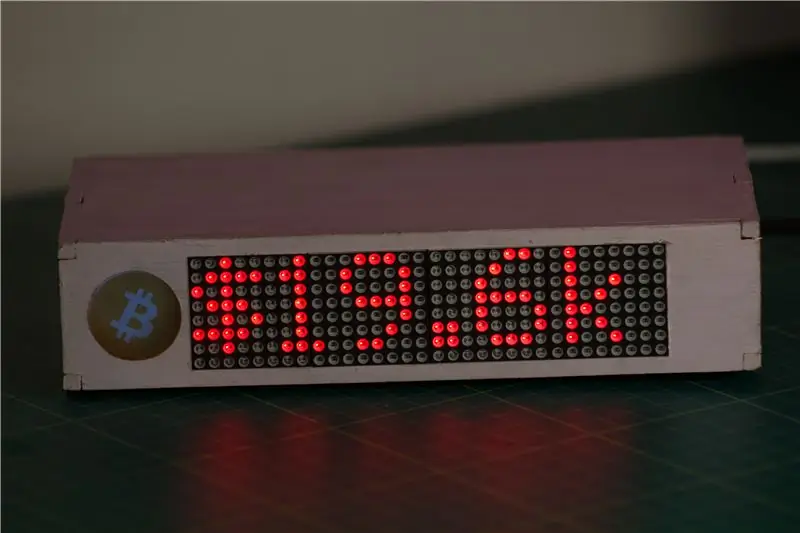

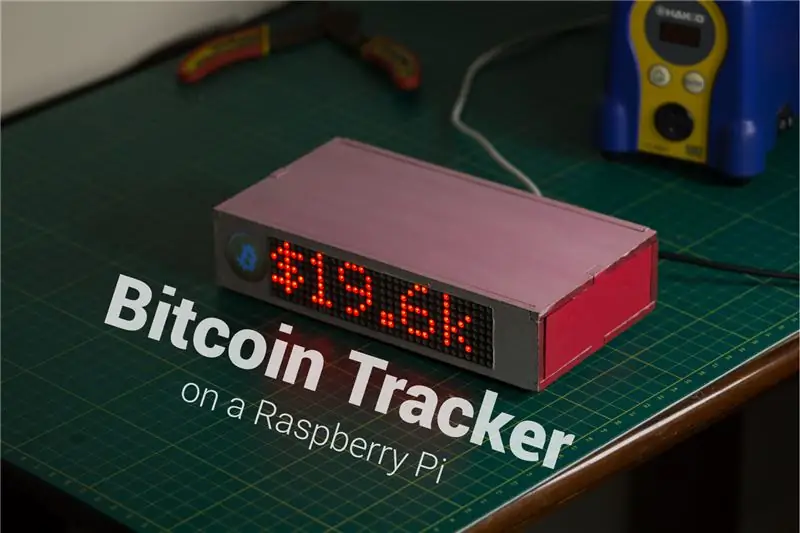
Naaalala ang Bitcoin?…. ang desentralisado, bagong pera sa edad, na dating ipinagpalit sa $ 19K na dapat na baguhin ang pandaigdigang sistema ng pagbabayad. Sa gayon, lumalabas na mayroong mas mababa sa 3, 585, 825 Bitcoins na natitira sa minahan. Mga isang taon na ang nakalilipas, nahanap ko ang post na ito sa r / bitcoin na pinag-usapan ang pagbuo ng isang Bitcoin Clock sa kalye mula sa sikat na NYC Utang Clock. Ngunit sa halip na bilangin tulad ng orasan ng utang, bibilangin ng Bitcoin Clock kung gaano karaming bitcoin ang mananatiling mina. Napaisip ako.
Ipinakikilala ang Bitcoin Bar, isang pisikal na LED Dashboard na nagpapakita ng mahalagang impormasyon ng Bitcoin tulad ng Presyo, Kabuuang Bitcoins na natitira sa minahan, Mga bloke hanggang sa mahati ang gantimpala, Hash rate, atbp. Maaari mong ipasadya at piliin kung anong mga tukoy na parameter ang nais mong ipakita mula sa listahang ito
Mag-subscribe sa YouTube: Jonty
Mag-ambag: Isa ka bang programmer, engineer o taga-disenyo na may magandang ideya para sa isang bagong tampok sa Bitcoin Bar? Marahil mayroon kang isang magandang ideya para sa isang pag-aayos ng bug? Huwag mag-atubiling kunin ang code mula sa Github at tinker kasama nito. Bitcoin Bar: GitHub
Hakbang 1: Kinakailangan ang Mga Bahagi


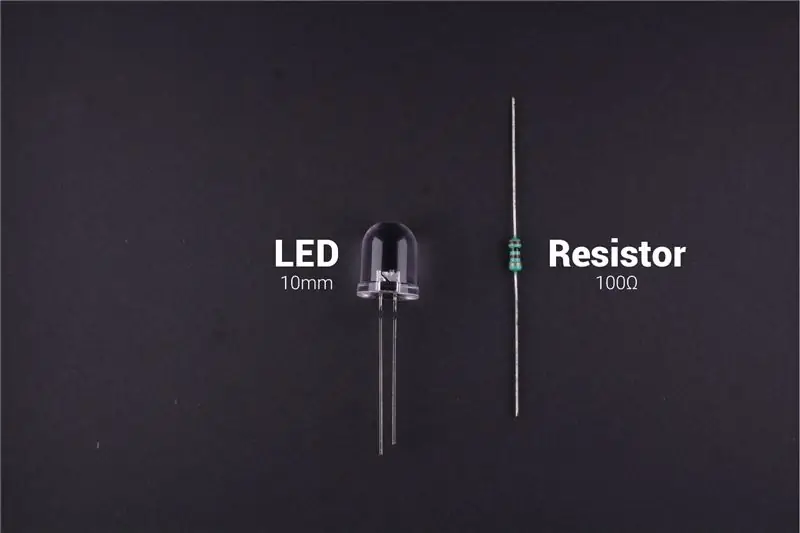

Mga Elektronikong Bahagi: Raspberry Pi 3 - AliExpressLED Matrix Display - AliExpressWhite LED 10mm - AliExpressResistor 100-ohm - AliExpressLCSC5V USB Power Adapter - AliExpress
Mga tool: Soldering Iron Station - AliExpressSolder Wire - AliExpress
Iba Pang Mga Kagamitan
- 5mm MDF & 5mm Acrylic
- Pandikit
- Pintura
Hakbang 2: Disenyo ng Elektronikon
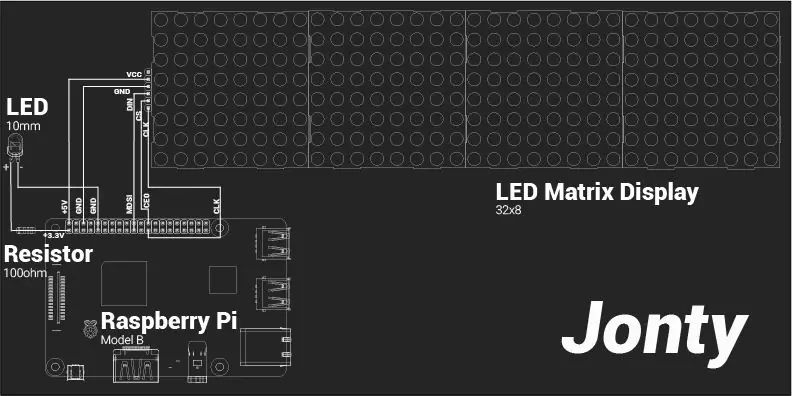
Ang Serial Peripheral Interface (SPI) ay isang interface bus na karaniwang ginagamit upang magpadala ng data sa pagitan ng mga microcontroller at maliliit na peripheral tulad ng mga display at sensor. Gumagamit ito ng magkakahiwalay na mga linya ng orasan at data, kasama ang isang chip select line upang mapili ang aparato na nais mong kausapin. Ang LED Matrix Display ay konektado sa mga SPI pin ng Raspberry Pi.
| Raspberry Pi 3B | Display ng Matrix ng LED |
| 5V | VCC |
| GND | GND |
| GPIO 10 (MOSI) | DIN |
| GPIO 8 (SPI CE0) | CS |
| GPIO 11 (SPI CLK) | CLK |
Hakbang 3: Software
Mga Depende: Pag-scrap ng web
- Ang mga kahilingan ay isang matikas at simpleng HTTP library para sa Python. Humihiling ng Pag-install at Dokumentasyon.
- Ang Beautiful Soup 4 ay isang library ng Python para sa paghugot ng data mula sa mga file na HTML at XML. Magandang Pag-install ng Soup at Dokumentasyon.
Ang Python Library para sa Max7219 LED MatrixPython library na nakikipag-ugnay sa LED matrix ay ipinapakita sa MAX7219 driver (gamit ang SPI) sa Raspberry Pi. Pag-install. Ni Richard Hull
Pag-setup at Mga Pag-configure: Kapag ang lahat ng mga Kinakailangan ay matagumpay na na-install, i-download / i-clone ang GitHub Repository na ito. Ikonekta ang Display sa Raspberry Pi tulad ng ipinapakita sa Schematics. Patakbuhin ang pangunahing programa bcbar.py
Maaaring ipakita ng Bitcoin Bar hanggang sa 19 na magkakaibang mga parameter ng data ng real-time. Maaari itong mai-configure upang maipakita sa anumang pagkakasunud-sunod o pagkakasunud-sunod. Ipinapakita ng pangunahing programa ang lahat ng 19 na mga parameter ng data nang sunud-sunod.
Ang mga parameter ng data ay maaaring ipakita nang isa-isa at ang kanilang pagkakasunud-sunod ay maaaring mabago sa pamamagitan ng pag-configure ng sumusunod na linya sa pangunahing programa:
show_message (aparato, disp , punan = "puti", font = proportional (LCD_FONT), scroll_delay = 0.02)
Tukuyin ang halaga ng i na ipinapakita ang parameter ng data. Maaaring ipakita ng Bitcoin Bar ang sumusunod na mga parameter ng data ng real-time:
INSERT TABLE WITH PARAMETERS
Bilis ng Pag-scroll at Static na Teksto Sa pamamagitan ng pag-aayos ng halaga ng scroll_delay, maaaring mabago ang bilis ng pag-scroll. Ang halimbawa ng led_test.py ay gumagamit ng pagpapaandar ng teksto upang maipakita ang static na teksto.
Limitasyon sa Rate Nilimitahan ko ang bilang ng mga pagbisita sa site nang isang beses bawat oras upang ang website ay hindi mabibigatan ng hindi kinakailangang trapiko. Ginagamit ko ang website na ito dahil kinokolekta nito ang ilan sa mga parameter ng data na ito mula sa iba`t ibang mga API at ina-host ang mga ito sa gitna. Suriin ang repository ng mga website para sa karagdagang impormasyon.
Patakbuhin ang Programa sa Startup / Boot
Sinundan ko ang opisyal na dokumentasyon ng RasPi na nagbabago sa rc.local file upang patakbuhin ang script ng Python sa boot up.
Mag-ambag: Isa ka bang programmer, engineer o taga-disenyo na may magandang ideya para sa isang bagong tampok sa Bitcoin Bar? Marahil mayroon kang isang magandang ideya para sa isang pag-aayos ng bug? Huwag mag-atubiling kunin ang code mula sa Github at tinker kasama nito. Bitcoin Bar: GitHub
Hakbang 4: Assembly ng Mekanikal
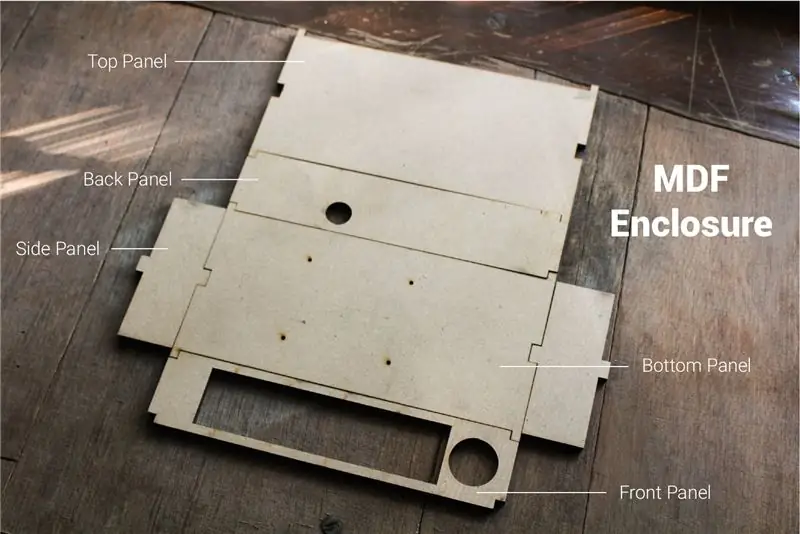


Ang enclosure ng Bitcoin Bar ay binubuo ng isang kahon na magkakabit na pinutol ng laser mula sa 5mm MDF. Ang Front Panel ay may dalawang puwang: isa para sa LED Display at isa pa para sa Acrylic Diffuser. Ang Back Panel ay may butas para sa power supplies USB cable na naka-plug sa Raspberry Pi. Ang Bottom Panel ay may 4 na butas kung saan ang Raspberry Naka-mount din si Pi.
Maaari mong makita ang mga file ng paggupit ng laser (para sa parehong MDF & Acrylic) sa ibaba o sa link: Bitcoin Tracker: Laser Cutting
Hakbang 5: Kulayan ang Enclosure



Kulayan ang enclosure ng MDF upang maiwasang maapektuhan ng halumigmig. Gumamit ako ng mga pinturang acrylic upang magawa ito.
Pinili kong ipinta ito tulad ng isang rosas na piggy bank.
Hakbang 6: Idikit ang Acrylic Diffuser



Kapag ang pintura ay natuyo, maaari mong simulang sama-sama ang proyekto.
Idikit ang pabilog na acrylic diffuser sa puwang nito sa Front Panel ng MDF Box.
Ang mga file ng Laser Cutting ay matatagpuan dito: Bitcoin Tracker: Laser Cutting
Hakbang 7: Idikit ang Display Matrix ng LED



Ilagay at idikit ang LED matrix display sa slot nito sa Front Panel ng MDF Box. Tiyaking nakahanay ito sa harap ng ibabaw ng panel.
Kung gumagamit ka ng ibang display module, kakailanganin mong gawin ang mga kinakailangang pagbabago sa mga sukat ng puwang sa mga laser cutting file.
Hakbang 8: Bitcoin Sticker



Upang makagawa ng kumikinang na logo ng Bitcoin, i-print ang logo ng Bitcoin sa isang piraso ng malinaw na papel ng sticker.
Gupitin ang pabilog na logo at idikit ito sa acrylic diffuser sa Front Panel ng MDF box.
Hakbang 9: Paghinang ng LED


Ginagamit ang isang 10mm White LED upang magaan ang Bitcoin Logo sa pamamagitan ng acrylic diffuser.
Naghinang ako ng dalawang babaeng konektor ng header sa LED upang madali itong maiugnay sa Raspberry Pi. Tinitiyak kong magdagdag ng risistor sa pagitan ng anode ng LED (+) at ng + 3.3V ng Raspberry Pi tulad ng ipinakita sa Circuit Schematic.
Tinatakan ko ang soldered joint na may isang maliit na piraso ng heatshrink.
Hakbang 10: I-mount ang Raspberry Pi



Gumamit ako ng mga mani at bolts upang mai-mount ang Raspberry Pi 3 sa Ibabang Panel ng MDF Box. Ang panel na ito ay may 4 na butas na pinutol ng laser dito na ang micro-USB port ng Raspberry Pi 3 ay ganap na nakahanay sa puwang na gupitin sa Back Panel ng kahon ng MDF na inilaan para sa cable ng USB power adapter.
Isasama ko rin ang mga Laser cutting file para sa Raspberry Pi Zero sa hinaharap.
Hakbang 11: Ikonekta ang Electronics




Tulad ng ipinakita sa Schematic, ikinonekta ko ang 10mm LED sa Raspberry Pi at nakakonekta din ang LED Matrix Display sa mga SPI pin ng Raspberry Pi.
Hakbang 12: Idikit ang LED


Kapag nakakonekta mo na ang lahat ng mga elektronikong sangkap ayon sa eskematiko. Idikit ang 10mm LED sa lugar na kapag ito ay naka-ON, ang ilaw ay nag-iilaw nang pantay-pantay sa acrylic diffuser.
Inilagay ko ang isang maliit na piraso ng karton sa ilalim ng LED upang ikiling ito na ang acrylic diffuser ay naiilawan nang pantay-pantay.
Hakbang 13: Palakasin Ito

Kapag ang lahat ng mga elektronikong sangkap ay konektado at natigil sa lugar, i-thread ang USB Power adapter wire sa pamamagitan ng butas sa Back Panel at ikonekta ito sa Raspberry Pi.
Kapag binuksan mo ang supply, dapat awtomatikong ipakita ng Bitcoin Bar ang pinakabagong mga kalakaran at impormasyon sa Bitcoin.
Hakbang 14:




Tulungan ang suportahan ang maraming mga proyekto tulad nito sa pamamagitan ng Pag-subscribe at pagsunod sa akin sa: YouTube: JontyGitHub: Jonty Instructables: Jonty
Kung mayroon kang anumang mga pagdududa, katanungan o tip para sa proyektong ito, iwanan ang mga ito sa seksyon ng mga komento sa ibaba.
Inirerekumendang:
Paano Makontrol ang isang GoPro Hero 4 Gamit ang isang RC Transmitter: 4 Mga Hakbang (na may Mga Larawan)

Paano Makontrol ang isang GoPro Hero 4 Gamit ang isang RC Transmitter: Ang layunin para sa proyektong ito ay upang makontrol nang malayuan ang isang GoPro Hero 4 sa pamamagitan ng isang RC Transmitter. Gagamitin ng pamamaraang ito ang built-in na GoPro sa Wifi & HTTP API para sa pagkontrol sa aparato & ay inspirasyon ng PROTOTYPE: PINAKA MALIIT AT PINAKA PINAKA
Paano Gumawa ng isang Drone Gamit ang Arduino UNO - Gumawa ng isang Quadcopter Gamit ang Microcontroller: 8 Hakbang (na may Mga Larawan)

Paano Gumawa ng isang Drone Gamit ang Arduino UNO | Gumawa ng isang Quadcopter Gamit ang Microcontroller: PanimulaBisitahin ang Aking Youtube Channel Ang isang Drone ay isang napakamahal na gadget (produkto) na bibilhin. Sa post na ito tatalakayin ko, kung paano ko ito magagawa sa murang ?? At Paano mo magagawa ang iyong sarili tulad nito sa murang presyo … Sa India ang lahat ng mga materyales (motor, ESC
Mga graphic sa isang SSD1306 I2C OLED 128x64 Display With CircuitPython Gamit ang isang Itsybitsy M4 Express: 13 Mga Hakbang (na may Mga Larawan)

Mga graphic sa isang SSD1306 I2C OLED 128x64 Display With CircuitPython Gamit ang isang Itsybitsy M4 Express: Ang display na SSD1306 OLED ay isang maliit (0.96 "), mura, malawak na magagamit, I2C, monochrome grapikong display na may 128x64 pixel, na madaling ma-interfaced (4 lamang wires) sa microprocessor development boards tulad ng isang Raspberry Pi, Arduino o
Kontrolin ang Arduino Gamit ang Smartphone Sa pamamagitan ng USB Gamit ang Blynk App: 7 Mga Hakbang (na may Mga Larawan)

Kontrolin ang Arduino Gamit ang Smartphone Sa Pamamagitan ng USB Sa Blynk App: Sa tutorial na ito, matututunan namin kung paano gamitin ang Blynk app at Arduino upang makontrol ang lampara, ang kumbinasyon ay sa pamamagitan ng USB serial port. Ang layunin ng pagtuturo na ito ay upang ipakita ang pinakasimpleng solusyon sa malayo-pagkontrol ng iyong Arduino o c
Robo Blanket: Gantsilyo ang isang Kumot Gamit ang isang pattern ng Cross Stitch .: 3 Mga Hakbang (na may Mga Larawan)

Robo Blanket: Gantsilyo ang isang Kumot Gamit ang isang pattern ng Cross Stitch .: Gusto ko ng crocheting. Ginagawa ko ito mula noong maliit pa ako. Ngunit kamakailan lamang natuklasan ko kung paano maggantsilyo ng mga larawan. Ngayon ipapakita ko sa iyo kung paano. Kakailanganin mo: Sinulid sa magkakaibang kulay. Isang pattern ng Cross Stitch Isang gantsilyo. (Ginamit ko ang laki H) Maaari kang makakuha ng mga cros
